Lahtrite muutmise vältimiseks saate need lukustada teenuses Google'i arvutustabelid. See on eriti mugav, kui töötate koos teistega arvutustabeli kallal. Teil võib olla valemeid või funktsioone, mida soovite veenduda, et keegi ei saa muuta.
Sisu
- Lukustage Google'i arvutustabelites teatud lahtrid
- Lukustage leht teenuses Google'i arvutustabelid
- Muutke lukustatud lahtrite õigusi
- Avage Google'i arvutustabelites lahtrid
Lahtrite lukustamise võimaluse juures Google'i arvutustabelites on hea paindlikkus. Saate lukustada ühe lahtri, vahemiku, veeru, rea või kogu lehe. Lisaks saate valida lukustatud lahtrite õigused. See võimaldab teil lubada teatud inimestel neid muuta.
Siin on kuidas rakke lukustada Google'i arvutustabelites reguleerige õigusi ja avage lahtrid hilisemaks muutmiseks.
Soovitatavad videod
Mõõdukas
15 minutit
Arvuti, sülearvuti, tahvelarvuti või nutitelefoni Google'i arvutustabelite juurdepääsuga.
Lukustage Google'i arvutustabelites teatud lahtrid
Külastage Google'i arvutustabelid, logige sisse ja avage arvutustabel, millesse soovite lahtrid lukustada. Märkus. Arvutustabeli saate avada ka aadressilt
teie Google Drive.Samm 1: Valige lahtrid, mida soovite lukustada. Jällegi võib see olla üksik lahter, lahtrivahemik, rida või veerg.
2. samm: Klõpsake Andmed > Kaitske lehti ja vahemikke menüüst või paremklõpsake valikul, liikuge valikule Vaadake rohkem raku toiminguid, ja vali Kaitse vahemikku hüpikmenüüs.
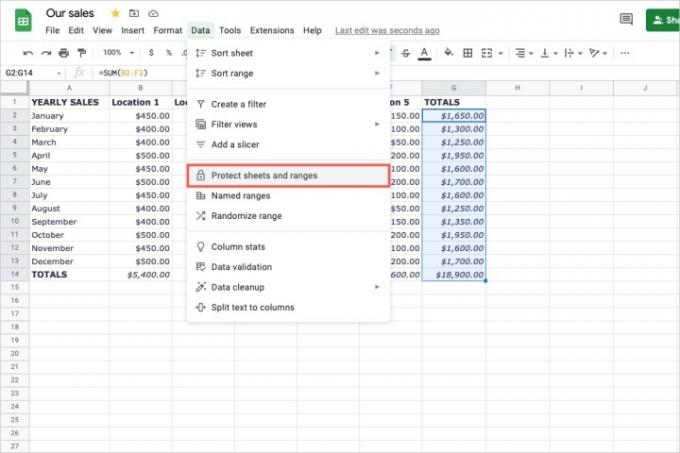
Seotud
- Mis on Google Bard? Siin on, kuidas seda ChatGPT rivaali kasutada
- Lehe kustutamine Google Docsis
- Google'i ChatGPT rivaal käivitas just otsingus. Siin on, kuidas seda proovida
3. samm: Seejärel avaneb kaitstud lehtede ja vahemike külgriba. Kinnitage, et Vahemik vahekaart on valitud. Teie valitud lahtrid kuvatakse vahemiku kastis, mida saate vajadusel muuta.
4. samm: Soovi korral lisage jaotisesse kirjeldus Sisestage kirjeldus kasti.
5. samm: Klõpsake Määra õigused.
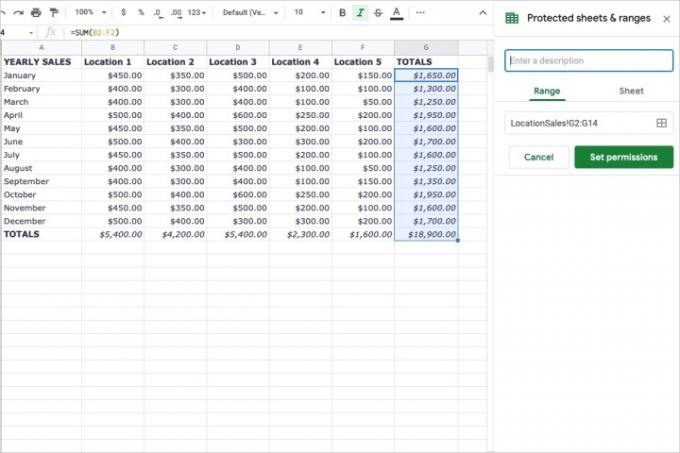
6. samm: Kui kuvatakse kast Vahemiku redigeerimise õigused, saate otsustada, kes saab lukustatud lahtreid redigeerida, või anda hoiatuse, kui keegi proovib neid muuta.
valik 1: ainult hoiatuse kuvamiseks märkige esimene valik Selle vahemiku muutmisel kuvatakse hoiatus.
2. variant: muutmise piiramiseks teatud kasutajatega märkige teine valik Piirake, kes saavad seda vahemikku muuta. Klõpsake rippmenüü kasti ja valige teisest vahemikust Ainult teie, Kohandatud või Kopeeri load.
Kui valite suvandi Kohandatud, näete allosas loendit isikutest, kellega lehte jagate. Märkige nendest paremal asuvad ruudud, millele soovite muutmisõigusi lubada. Soovi korral saate allosas lisada rohkem toimetajaid.
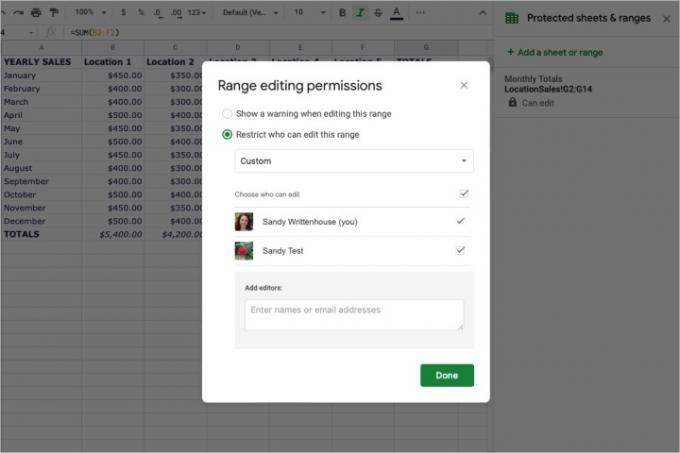
7. samm: Klõpsake Valmis kui sa lõpetad.
Lukustage leht teenuses Google'i arvutustabelid
Kui soovite lukustada lahtrid tervel lehel või lukustada kõik lehe lahtrid peale teatud, on see ka valik.
Samm 1: Valige mis tahes lahter ja minge aadressile Andmed > Kaitske lehti ja vahemikke menüüs või paremklõpsake lehel, liikuge lehele Vaadake rohkem raku toiminguid, ja vali Kaitse vahemikku.
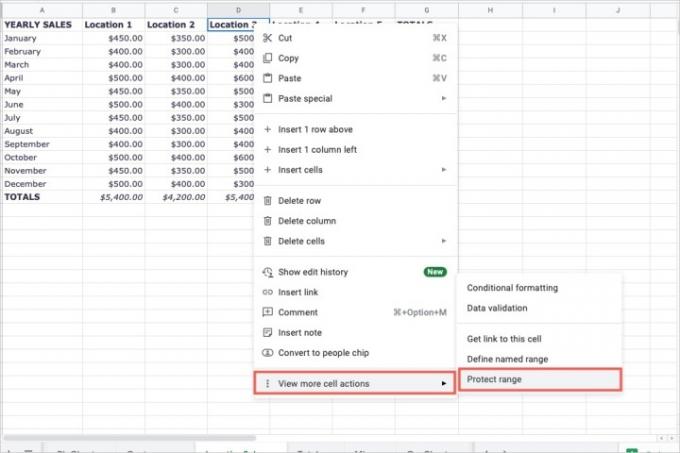
2. samm: Kui avaneb küljeriba Kaitstud lehed ja vahemikud, klõpsake nuppu Leht sakk.
3. samm: Valige ripploendist selle lehe nimi, mille soovite lukustada.
4. samm: Kui soovite lukustada kõik peale teatud lahtrite, märkige ruut Välja arvatud teatud rakud. Lisage vastavasse kasti lahter, vahemik, veerg või rida. Rohkemate lisamiseks klõpsake Lisage veel üks vahemik ja tee sama.
5. samm: Soovi korral lisage jaotisesse kirjeldus Sisestage kirjeldus kasti.
6. samm: Klõpsake Määra õigused.
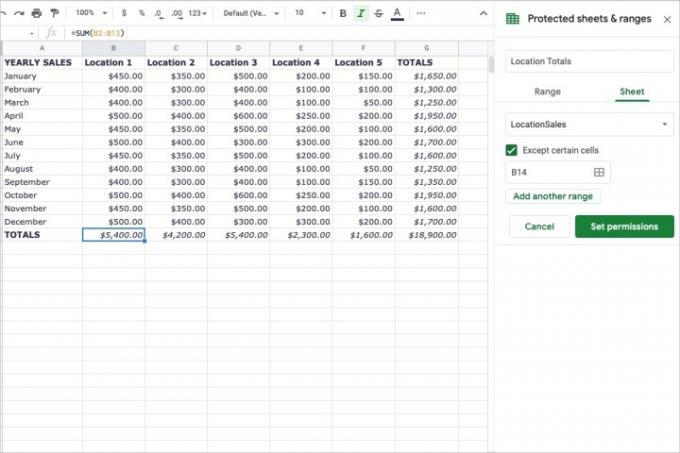
7. samm: Kui kuvatakse kast Vahemiku redigeerimise õigused, valige ülalkirjeldatud viisil 1. või 2. valik ja sisestage üksikasjad.

8. samm: Klõpsake Valmis.
Muutke lukustatud lahtrite õigusi
Võib juhtuda, et soovite lukustatud lahtrite jaoks määratud õigusi reguleerida. Võib-olla soovite lisada mõne teise redaktori või eemaldada ühe.
Samm 1: Minema Andmed > Kaitske lehti ja vahemikke menüüs või paremklõpsake, liikuge valikule Vaadake rohkem raku toiminguid, ja vali Kaitse vahemikku.
2. samm: Kaitstud lehtede ja vahemike külgribal näete lahtrite loendit või lukustatud lehte. Valige see, mida soovite muuta.
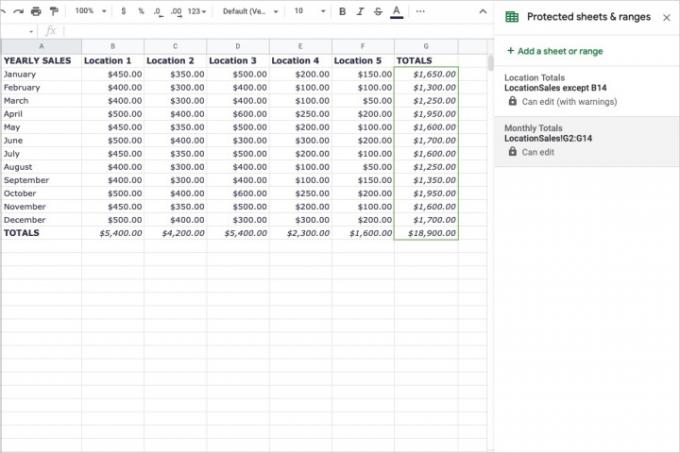
3. samm: Klõpsake Muuda õigusi.
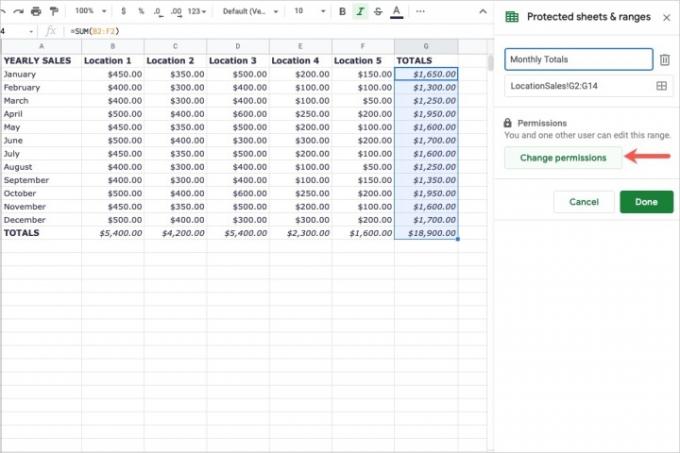
4. samm: Tehke hüpikaknas muudatused ja klõpsake nuppu Valmis kui sa lõpetad.
Avage Google'i arvutustabelites lahtrid
Kui soovite lahtritele või lehele asetatud luku eemaldada, saate seda lihtsalt teha.
Samm 1: Minema Andmed > Kaitske lehti ja vahemikke menüüs või paremklõpsake, liikuge valikule Vaadake rohkem raku toiminguid, ja vali Kaitse vahemikku.
2. samm: Kaitstud lehtede ja vahemike külgribal näete lahtrite loendit või lukustatud lehte. Valige see, mille soovite avada.

3. samm: Klõpsake nuppu Prügikast ikoon kirjeldusest paremal.
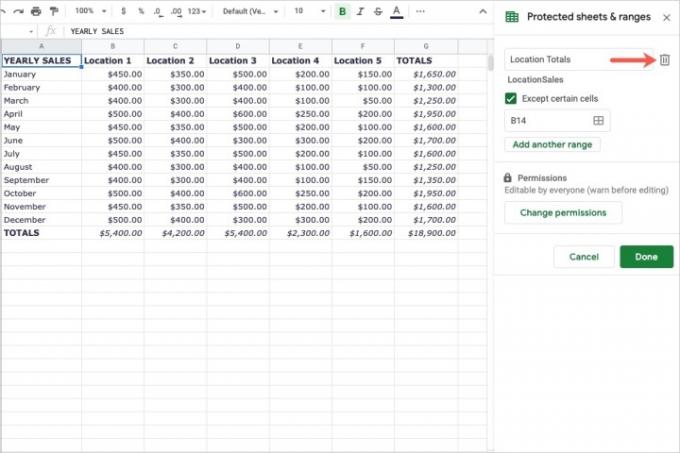
4. samm: Kinnitage, et soovite kaitse eemaldada, klõpsates Eemalda hüpikaknas.

Andmete ja valemite kaitsmine lahtrite lukustamisega Google'i arvutustabelites võtab vaid mõne minuti ja on väärt aega, et hoida oma andmeid turvalisena.
Lisateabe saamiseks vaadake, kuidas seda teha koostage Google'i arvutustabelites graafik oma andmete visuaalseks kuvamiseks.
Toimetajate soovitused
- Kuidas lisada Google'i esitlusi fonte: samm-sammult juhend
- Kuidas kasutada Google'i SGE-d — proovige ise otsingut genereerivat kogemust
- Kuidas lisada üla- ja alaindeksit Google Docsis
- Kuidas nööpnõela Google Mapsis maha visata
- Need on uued tehisintellekti funktsioonid, mis tulevad Gmaili, Google Docsi ja Arvutustabelitesse
Uuendage oma elustiiliDigitaalsed suundumused aitavad lugejatel hoida silma peal kiirel tehnikamaailmal kõigi viimaste uudiste, lõbusate tooteülevaadete, sisukate juhtkirjade ja ainulaadsete lühiülevaadetega.



